哔哩哔哩直播怎么修改弹幕大小 哔哩哔哩直播修改弹幕大小具体方法
来源:网络 | 更新时间:2023-04-05 11:55 | 发布时间:2023-04-04 15:23

哔哩哔哩最新版本
- 类型:其他软件
- 大小:322.49M
- 语言:简体中文
- 评分:
查看
哔哩哔哩直播怎么修改弹幕大小?哔哩哔哩这款软件里面收录的视频资源是非常多的,而且单是看短视频这块每天就会更新一些新的内容,如果用户订阅的话是会在第一时间就推送出来,直接点击进去就是播放的界面,而且观看的过程是可以随意的快进和后退,都感觉不到丝毫的卡顿感,小编也是经常使用它去观看一些直播,不管是什么类型都能随意的观看,那么小伙伴们知道哔哩哔哩直播怎么修改弹幕大小吗?接下来小编就给大家详细的介绍一下哔哩哔哩直播修改弹幕大小具体方法,感兴趣的就一起来看看吧。
哔哩哔哩直播修改弹幕大小具体方法
1、打开软件,点击直播。
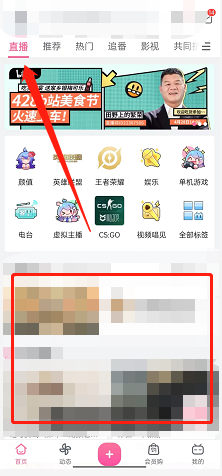
2、选择【弹幕设置】。
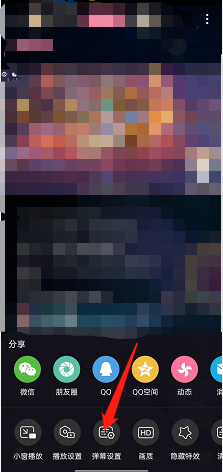
3、在下方选择字号调整即可。
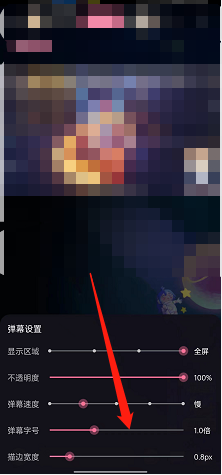
以上这篇文章就是哔哩哔哩直播修改弹幕大小具体方法,更多精彩教程请关注我们!



















